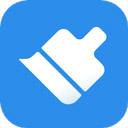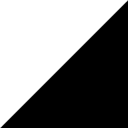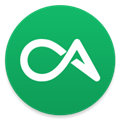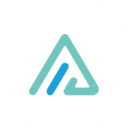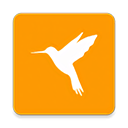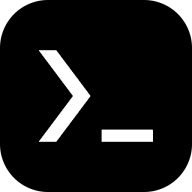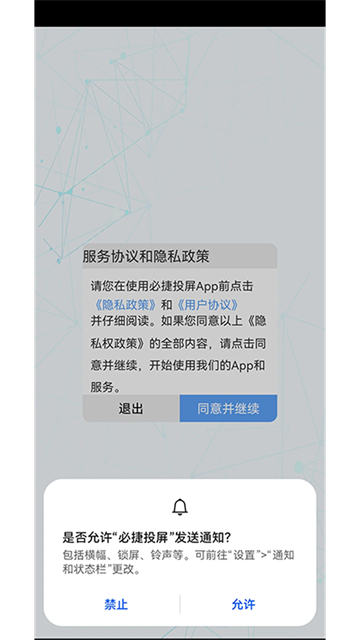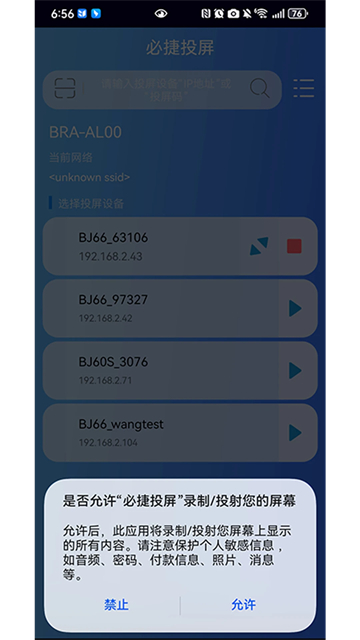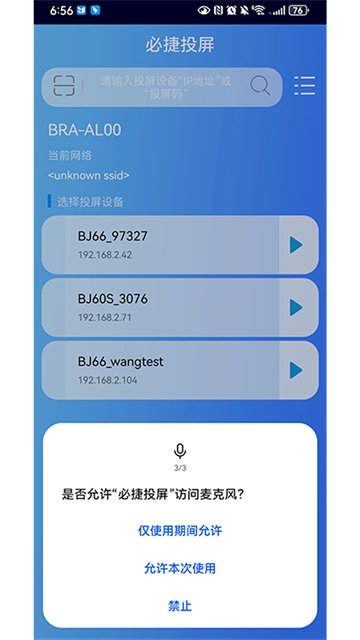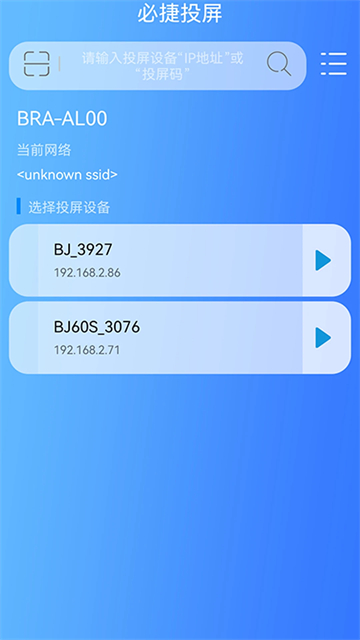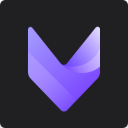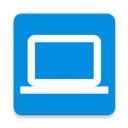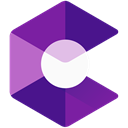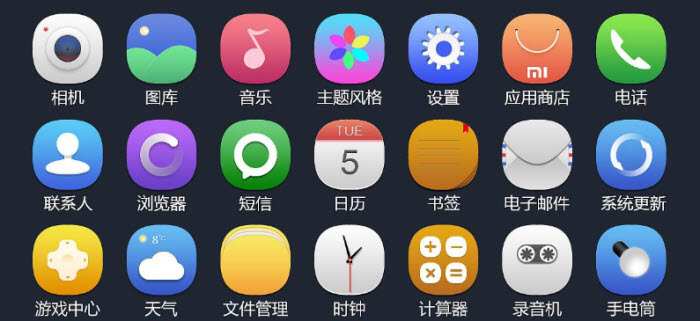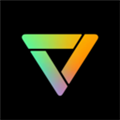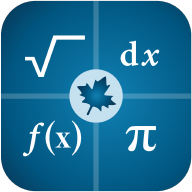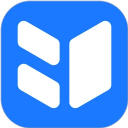
必捷投屏
| 分类:其他应用 | 应用大小:8.30M | 应用文件格式:APK |
| 最新版本:2.3.38.0 | 更新时间:2024-12-17 | 应用星级: |
| 应用权限 : 点击查看 | 隐私说明 : 点击查看 | |
| 应用平台:Android | 应用厂商:苏州必捷网络有限公司 | |
| 应用标签: 手机辅助工具应用推荐 生活实用 | ||
必捷投屏应用截图
必捷投屏app可以帮助用户轻松将视频、音频远程投屏在电视或者盒子上,让你体验超大屏幕的视频内容。软件本身使用便携操作简单,用户只需要轻松点击屏幕满足条件即可轻松投屏了,有需要的用户一定不要错过哦。
必捷投屏app怎么用
1、将安卓手机与必捷投屏接收端设备连接至同一局域网;
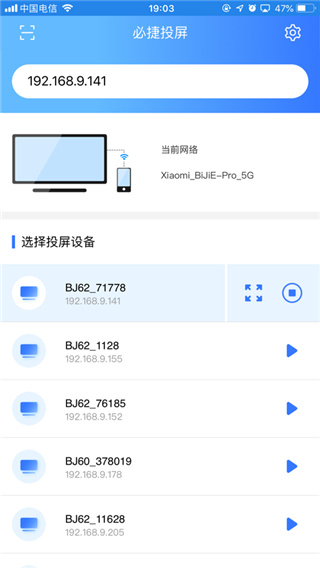
2、打开必捷投屏应用程序;
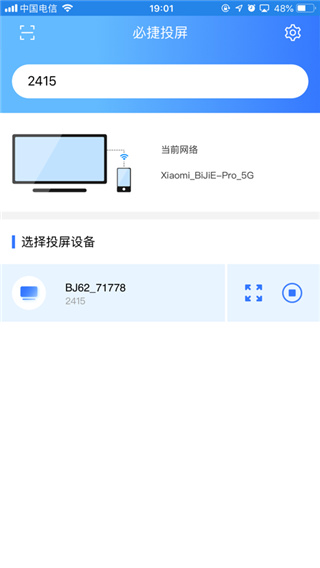
3、选择要连接的接收端设备,或者输入接收端设备IP地址,也可以直接输入设备投屏码,或者扫描二维码;
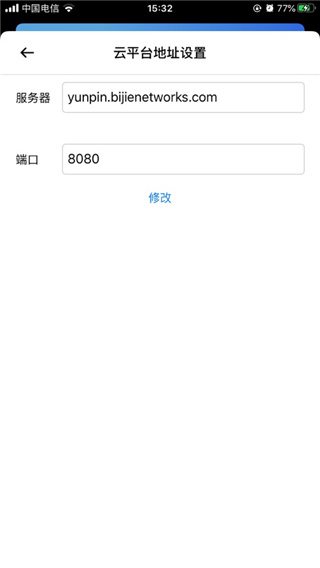
4、点击开始投屏。
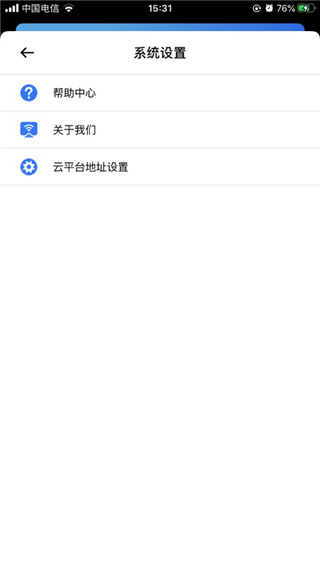
必捷投屏app常见问题
android手机使用无线投屏为什么经常投不上 ?
1、Android手机机型较多,各个厂家实现无线投屏有差异,导致有时候连接不稳定或者无法连接
2、Miracast底层使用的WiFi-P2P功能,各家WiFi模组厂家支持情况有好坏,导致有时候连接会不稳定
3、无线网络受环境干扰比较大,干扰大的情况下有可能会导致连接不稳定
4、用户可以多尝试几次或者排除无线干扰源
5、重启手机有可能会解决投不上问题
android手机的无线投屏功能在哪里 ?
必捷会议盒子支持Android 4.4版本以上的智能手机和平板电脑,一般在手机或平板电脑“设置”界面下(或使用Android屏幕下拉菜单快捷方式),点击名为 “多屏互动”、“无线显示”、“Screen Mirroring”或“WLAN直连”的选项可启动手机的无线显示功能,再选择必捷会议盒子设备并连接,手机屏幕将同步显示在显示设备上。
安卓投屏黑边不能全屏
由于投屏的画面和实际的屏幕比例是不一致的,为了保证投屏的画面视觉效果就按照实际的屏幕比例进行缩放,如果不这么做就会导致投屏画面变形
必捷投屏app特点
1、支持在同一局域网发起屏幕分享功能;
2、支持在同一局域网自动发现屏幕分享的接收和呈现设备;
3、可提供清晰,流畅,稳定的桌面分享效果,让办公分享、教学演示更加便捷;
4、在跨网段组网的状况下,可以直接输入IP地址,并发起投屏;
5、支持输入投屏码投屏,支持通过扫描二维码投屏;
6、客户端安装简单,界面设计人性化,容易操作。
如发现版本老旧、无法安装使用,欢迎邮件反馈vsinapp@outlook.com,或移步必捷投屏官网下载最新版;